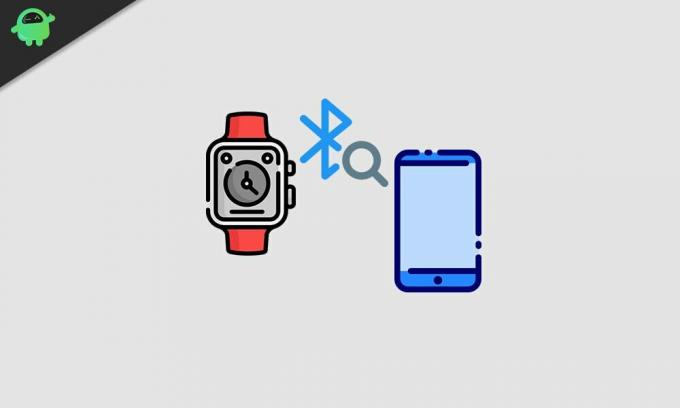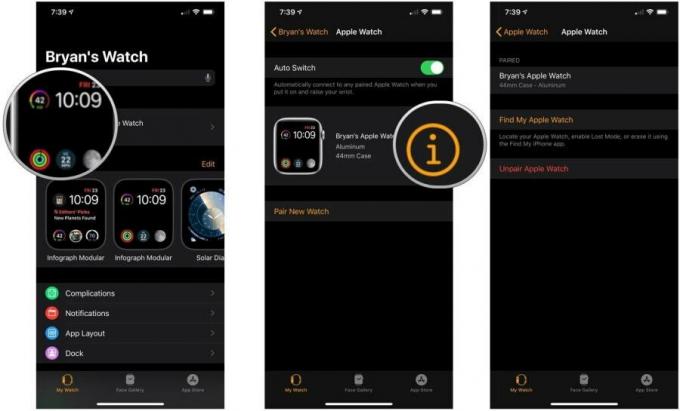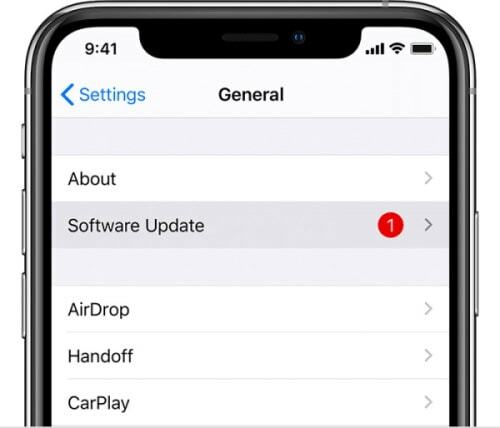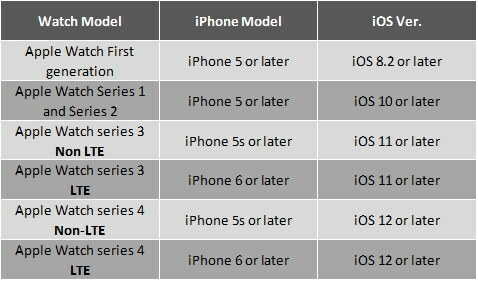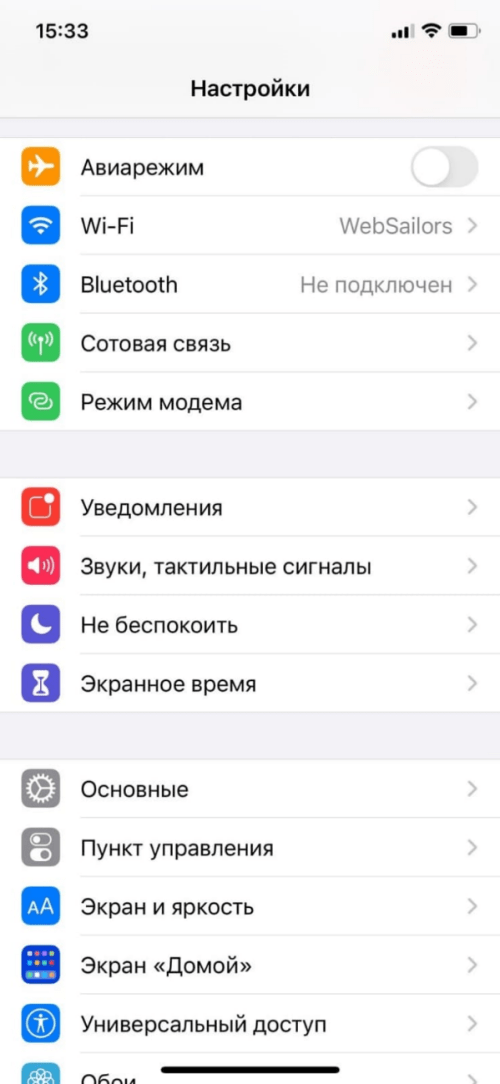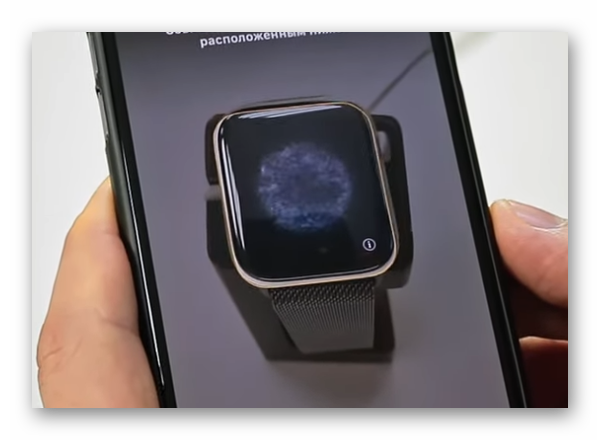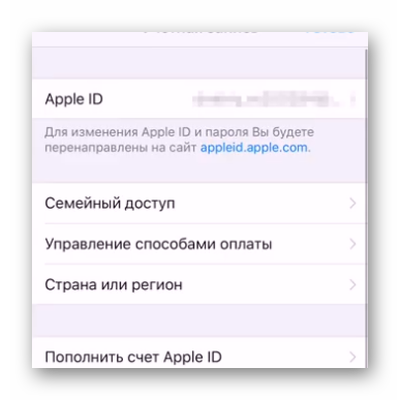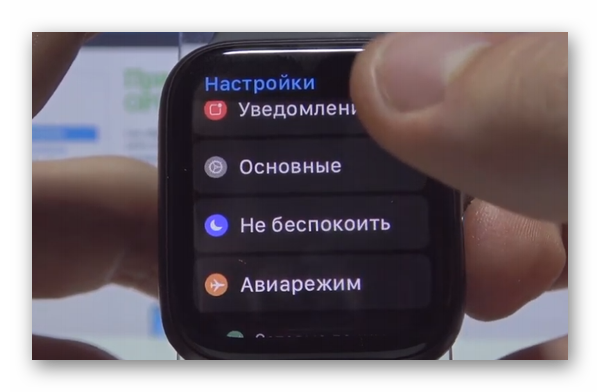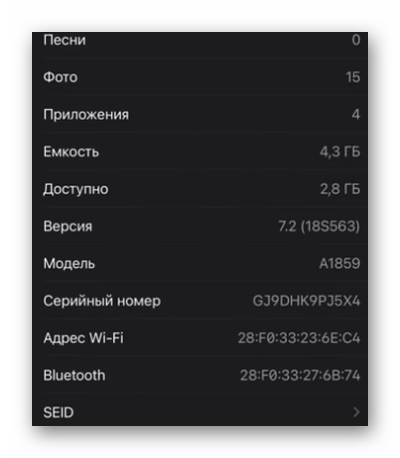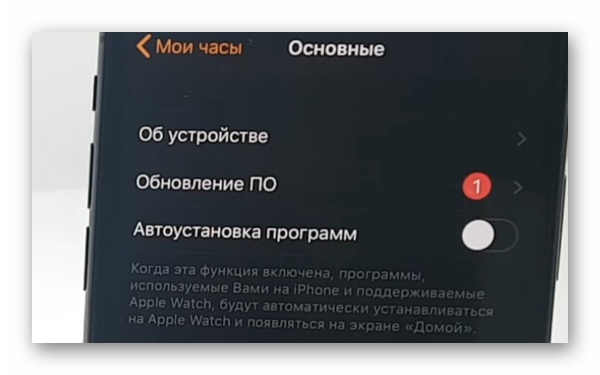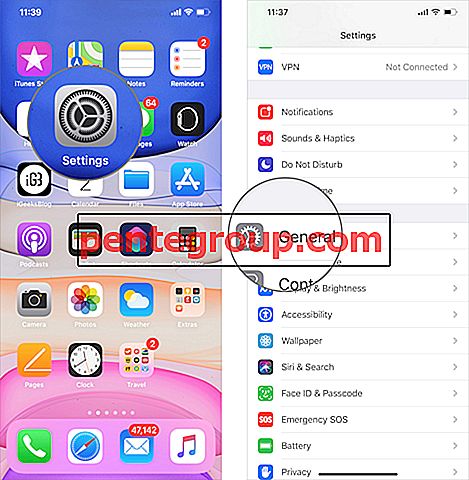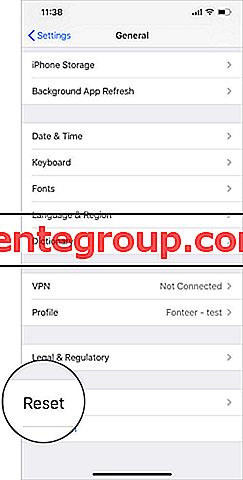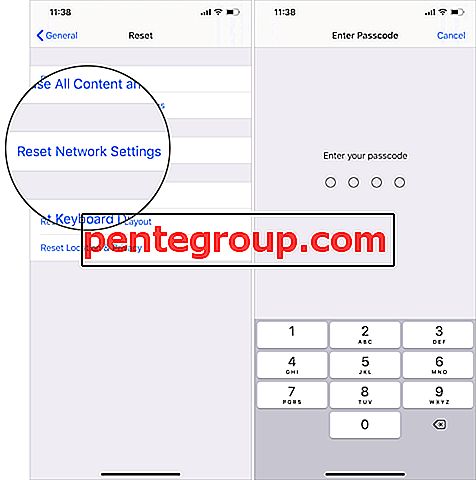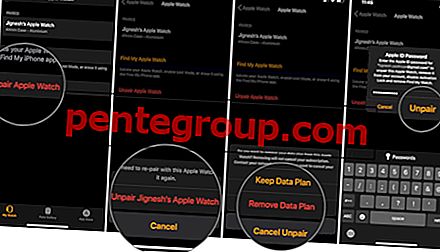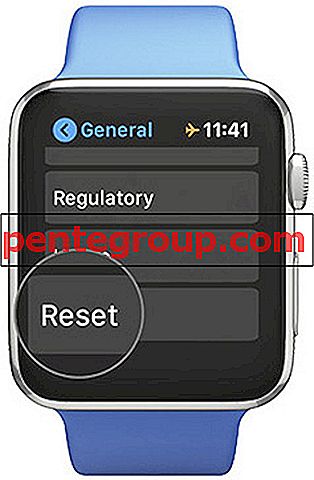The iPhone uses a Bluetooth connection and Wi-Fi to communicate with Apple Watch, and an issue with either of these may cause your wearable to be disconnected. Here’s what to do if your Apple Watch is not connecting to your iPhone.
Check Your Apple Watch’s Connection
The first thing we should do is make sure the Apple Watch is disconnected from the iPhone. It’s possible to have a problem with the Apple Watch that mimics not being paired with the iPhone.
You can check the connection status of your watch by swiping up on your Apple Watch display while on the clock face screen. This will bring up the Apple Watch’s control center which, in addition to having a lot of great shortcuts, will show the watch’s connection status in the upper-left corner.
- A green icon that looks like an iPhone means your Apple Watch is connected to your iPhone. If you’re having problems, it’s not because the Apple Watch unpaired from the phone.
- A blue Wi-Fi symbol means the Apple Watch is connected to a Wi-Fi network. This Wi-Fi symbol is the same as the first icon in the control panel, which should be highlighted in blue. You can tap this icon to turn off Wi-Fi on the Apple Watch, which will force the Apple Watch to attempt to pair with your iPhone. Make sure your iPhone is nearby. If the Watch doesn’t pair, continue with the rest of these troubleshooting steps.
- A red icon that looks like an iPhone means the Apple Watch is disconnected from the iPhone. You should make sure your iPhone is on your person or nearby. If you get far enough away, the iPhone may have problems connecting to the Apple Watch.
Make Sure Settings Aren’t Preventing Your Apple Watch Being Paired
It is not always a software glitch or hardware failure that causes your Apple Watch to unpair from your iPhone. An Apple Watch not connecting to the iPhone may be caused by something as simple as a setting on your watch or on the phone, so we’ll take a look at a few of these that can cause problems.
- Airplane mode on the Apple Watch — Airplane mode shuts down all communication, which includes the ability for the Apple Watch to pair with the iPhone. Open the Apple Watch’s control panel by sliding up on the clock face screen. If Airplane mode is on, the Airplane icon at the top of the control panel will be highlighted in orange. Simply tap it to turn Airplane mode off. Your Apple Watch should connect shortly after turning it off.
- Airplane mode on the iPhone — This acts the same as on the watch; it prevents all communication. You can access the control panel on an iPhone by swiping up from the very bottom of the iPhone’s display where the bezel meets the edge of the screen. The icon for Airplane mode is at the upper-right corner of the screen, and as with the watch, it will be highlighted in orange if activated.
- Bluetooth on the iPhone — Bluetooth is essential to pairing an iPhone and an Apple Watch. You can also check the Bluetooth settings via the iPhone’s control panel. Bluetooth is in the same square as Airplane Mode in the lower right corner of the square (in your iPhone’s Control Center). If it is off, the Bluetooth icon will be highlighted in white. Tap it to turn it back on and your Apple Watch should pair within a few moments.
Reboot Your iPhone If Your Apple Watch Won’t Pair
Now that we’ve checked some of the basic settings, we’ll fall back on the oldest troubleshooting step in the book: rebooting the device. If your Apple Watch won’t pair, there may very well be a problem on the iPhone side of the equation. A quick reboot may help you get back up and running in no time.
-
Hold down the Sleep/Wake icon on the iPhone until the slide to power off icon appears. (Alternatively, you can launch the Settings app, choose General and then select Shut Down from the bottom of the general settings).
-
After you slide the power icon to the right, the iPhone will power down.
-
Once it has been powered down for several seconds, hold down the Sleep/Wake icon until the Apple logo appears on the screen.
-
When your iPhone finishes booting up, check your Apple Watch connection.
Reboot Your Apple Watch If It Still Isn’t Pairing
While you can do these two steps in any order, generally it is better to reboot the iPhone and then reboot the Apple Watch. This helps ensure there are no lingering problems on the iPhone when the watch boots up.
-
First, hold down the button on the Apple Watch just below the crown.
-
When prompted, slide the Power Off icon to the right.
Apple, inc.
-
After the display is dark for a few seconds, click the digital crown to power the Apple Watch on again. The Apple logo should immediately appear on the screen. If not, wait a few more seconds and click the digital crown again.
Rebooting the devices should solve most problems when your Apple Watch won’t pair. If you are still having problems, it is time to dive into some deeper troubleshooting steps.
Check Your iPhone’s Operating System for Updates
It’s a good idea to make sure you’re on the most current version of your iPhone’s operating system, especially before troubleshooting steps that require deleting information from the device.
You can check your version of iOS by launching the iPhone’s settings app, choosing General and tapping Software Update. You will be prompted to Download and Install if there is a more recent version of iOS available.
Unfortunately, you cannot check your version of WatchOS when the Apple Watch isn’t pared with the iPhone.
Clear the iPhone’s Network Settings
The iPhone stores information about all connecting networks to make reconnecting a smoother process. It’s also possible for this data to become corrupted, which can keep an iPhone from connecting to an Apple Watch. Resetting this information means you may need to log in to your home Wi-Fi network again, so be prepared by ensuring you have the password handy.
-
Launch the iPhone’s Settings app.
-
Select General.
-
Scroll down and choose Reset from the general settings.
-
Tap Reset Network Settings. You may be asked to type in your passcode to verify your request.
My Apple Watch Won’t Pair: What’s Next?
Still not connecting? This last step is to reset the Apple Watch, which will cause any data on the Apple Watch that hasn’t been backup up to be lost. This is why we save it for last. However, you should be able to restore most of your Apple Watch’s data from the most recent backup after unpairing and then re-pairing the Apple Watch and the iPhone.
The unpairing process will erase all data on the Apple Watch. When finished, you will set up the Apple Watch just as you did when you got it out of the box. This step should solve most problems.
On the Apple Watch:
-
Launch the Settings app.
-
Choose General.
-
Tap Reset.
-
Select Erase All Content and Settings.
On the iPhone:
-
Launch the Apple Watch app.
-
Choose the My Watch tab at the bottom of the screen.
-
Select your watch at the top of the display.
-
Tap the Information icon next to the watch. It is the icon with the small «i» and the circle around it.
-
Choose Unpair Apple Watch and then tap again to confirm.
If you still have problems pairing your Apple Watch to your iPhone after following these steps, it is time to contact Apple Support. The Apple Support phone number is 800-692-7753. You can also schedule an appointment at the Genius Bar at any Apple retail location.
How to Resync an Apple Watch
Thanks for letting us know!
Get the Latest Tech News Delivered Every Day
Subscribe
The iPhone uses a Bluetooth connection and Wi-Fi to communicate with Apple Watch, and an issue with either of these may cause your wearable to be disconnected. Here’s what to do if your Apple Watch is not connecting to your iPhone.
Check Your Apple Watch’s Connection
The first thing we should do is make sure the Apple Watch is disconnected from the iPhone. It’s possible to have a problem with the Apple Watch that mimics not being paired with the iPhone.
You can check the connection status of your watch by swiping up on your Apple Watch display while on the clock face screen. This will bring up the Apple Watch’s control center which, in addition to having a lot of great shortcuts, will show the watch’s connection status in the upper-left corner.
- A green icon that looks like an iPhone means your Apple Watch is connected to your iPhone. If you’re having problems, it’s not because the Apple Watch unpaired from the phone.
- A blue Wi-Fi symbol means the Apple Watch is connected to a Wi-Fi network. This Wi-Fi symbol is the same as the first icon in the control panel, which should be highlighted in blue. You can tap this icon to turn off Wi-Fi on the Apple Watch, which will force the Apple Watch to attempt to pair with your iPhone. Make sure your iPhone is nearby. If the Watch doesn’t pair, continue with the rest of these troubleshooting steps.
- A red icon that looks like an iPhone means the Apple Watch is disconnected from the iPhone. You should make sure your iPhone is on your person or nearby. If you get far enough away, the iPhone may have problems connecting to the Apple Watch.
Make Sure Settings Aren’t Preventing Your Apple Watch Being Paired
It is not always a software glitch or hardware failure that causes your Apple Watch to unpair from your iPhone. An Apple Watch not connecting to the iPhone may be caused by something as simple as a setting on your watch or on the phone, so we’ll take a look at a few of these that can cause problems.
- Airplane mode on the Apple Watch — Airplane mode shuts down all communication, which includes the ability for the Apple Watch to pair with the iPhone. Open the Apple Watch’s control panel by sliding up on the clock face screen. If Airplane mode is on, the Airplane icon at the top of the control panel will be highlighted in orange. Simply tap it to turn Airplane mode off. Your Apple Watch should connect shortly after turning it off.
- Airplane mode on the iPhone — This acts the same as on the watch; it prevents all communication. You can access the control panel on an iPhone by swiping up from the very bottom of the iPhone’s display where the bezel meets the edge of the screen. The icon for Airplane mode is at the upper-right corner of the screen, and as with the watch, it will be highlighted in orange if activated.
- Bluetooth on the iPhone — Bluetooth is essential to pairing an iPhone and an Apple Watch. You can also check the Bluetooth settings via the iPhone’s control panel. Bluetooth is in the same square as Airplane Mode in the lower right corner of the square (in your iPhone’s Control Center). If it is off, the Bluetooth icon will be highlighted in white. Tap it to turn it back on and your Apple Watch should pair within a few moments.
Reboot Your iPhone If Your Apple Watch Won’t Pair
Now that we’ve checked some of the basic settings, we’ll fall back on the oldest troubleshooting step in the book: rebooting the device. If your Apple Watch won’t pair, there may very well be a problem on the iPhone side of the equation. A quick reboot may help you get back up and running in no time.
-
Hold down the Sleep/Wake icon on the iPhone until the slide to power off icon appears. (Alternatively, you can launch the Settings app, choose General and then select Shut Down from the bottom of the general settings).
-
After you slide the power icon to the right, the iPhone will power down.
-
Once it has been powered down for several seconds, hold down the Sleep/Wake icon until the Apple logo appears on the screen.
-
When your iPhone finishes booting up, check your Apple Watch connection.
Reboot Your Apple Watch If It Still Isn’t Pairing
While you can do these two steps in any order, generally it is better to reboot the iPhone and then reboot the Apple Watch. This helps ensure there are no lingering problems on the iPhone when the watch boots up.
-
First, hold down the button on the Apple Watch just below the crown.
-
When prompted, slide the Power Off icon to the right.
Apple, inc.
-
After the display is dark for a few seconds, click the digital crown to power the Apple Watch on again. The Apple logo should immediately appear on the screen. If not, wait a few more seconds and click the digital crown again.
Rebooting the devices should solve most problems when your Apple Watch won’t pair. If you are still having problems, it is time to dive into some deeper troubleshooting steps.
Check Your iPhone’s Operating System for Updates
It’s a good idea to make sure you’re on the most current version of your iPhone’s operating system, especially before troubleshooting steps that require deleting information from the device.
You can check your version of iOS by launching the iPhone’s settings app, choosing General and tapping Software Update. You will be prompted to Download and Install if there is a more recent version of iOS available.
Unfortunately, you cannot check your version of WatchOS when the Apple Watch isn’t pared with the iPhone.
Clear the iPhone’s Network Settings
The iPhone stores information about all connecting networks to make reconnecting a smoother process. It’s also possible for this data to become corrupted, which can keep an iPhone from connecting to an Apple Watch. Resetting this information means you may need to log in to your home Wi-Fi network again, so be prepared by ensuring you have the password handy.
-
Launch the iPhone’s Settings app.
-
Select General.
-
Scroll down and choose Reset from the general settings.
-
Tap Reset Network Settings. You may be asked to type in your passcode to verify your request.
My Apple Watch Won’t Pair: What’s Next?
Still not connecting? This last step is to reset the Apple Watch, which will cause any data on the Apple Watch that hasn’t been backup up to be lost. This is why we save it for last. However, you should be able to restore most of your Apple Watch’s data from the most recent backup after unpairing and then re-pairing the Apple Watch and the iPhone.
The unpairing process will erase all data on the Apple Watch. When finished, you will set up the Apple Watch just as you did when you got it out of the box. This step should solve most problems.
On the Apple Watch:
-
Launch the Settings app.
-
Choose General.
-
Tap Reset.
-
Select Erase All Content and Settings.
On the iPhone:
-
Launch the Apple Watch app.
-
Choose the My Watch tab at the bottom of the screen.
-
Select your watch at the top of the display.
-
Tap the Information icon next to the watch. It is the icon with the small «i» and the circle around it.
-
Choose Unpair Apple Watch and then tap again to confirm.
If you still have problems pairing your Apple Watch to your iPhone after following these steps, it is time to contact Apple Support. The Apple Support phone number is 800-692-7753. You can also schedule an appointment at the Genius Bar at any Apple retail location.
How to Resync an Apple Watch
Thanks for letting us know!
Get the Latest Tech News Delivered Every Day
Subscribe
Поддержание хорошей спортивной формы или простое желание соответствовать современным модным традициям требует наличия у человека определенного набора приспособлений и технических средств. Одним из гаджетов, которые имеются у многих, являются умные часы. Если первоначальная их концепция сводилась к тому, что они помогали отслеживать определенные параметры, связанные со здоровьем и правильном образом жизни, то сегодня подобный аксессуар стал еще и признаком модных направлений. Нередко у пользователей устройств возникают вопросы, как подключить и синхронизировать часы и смартфон. Так для тех, кто выбрал продукцию крупнейшей корпорации, частой проблемой является, что Apple Watch не подключается к iPhone. Для исправления возникшей неприятной ситуации необходимо знать последовательность действий, учитывать модель телефона и установленную на нем операционную систему.
Прежде чем приобрести AppleWatch, рекомендуется обратить внимание, какой Айфон имеется в наличии у человека, так как именно к этому устройству в дальнейшем будет производиться подключение.
Компания отмечает, что использовать устройство можно будет на следующих моделях iPhone:
- 6s и 6s Plus.
- SE.
- 7 и 7 Plus.
- 8 и 8 Plus.
- X, XS, XS Макс.
- XR.
- 11, 11 Pro и 11 Pro Max.
Также все модели 12 и 13 серии. Если Apple Watch не видит имеющийся iPhone, обязательно нужно проверить, какая операционная система на нем установлена, поскольку умные часы поддерживают только актуальные сборки.
iPhone SE второго поколения поддерживает умные часы. На 5 серию были выпущены обновления до iOS 12 (12.5.6, номер сборки — 16H71), поэтому рекомендуется проверить совместимость и с этой серией.
Процесс создания пары с Apple Watch
Прежде чем включить фитнес прибор, нужно проверить совместимость устройств. Рекомендуется это сделать до момента покупки, чтобы не пришлось обменивать или возвращать часы.
Нужно принимать во внимание тот факт, что они также имеют собственную операционную систему — watchOS. Ее работоспособность зависит от версии iOS. Это означает, что обе системы в плане функционала тесно связаны. Отсюда получается, что первый шаг в создании пары — проверка версий ОС каждого из устройств. Пример: для 6 версии Apple Watch необходимо установить iOS 13 на свой iPhone.
Привязка устройств, связана с совместимостью операционных систем еще и потому, что для корректной работы каждого из них, получения подробной информации и применения функционала в полном объеме требуется установка на Айфон программы, которая называется «Часы». Она нужна также, чтобы произвести настройку фитнес-устройства.
Чтобы часы смогли подключиться к смартфону требуется проверить:
- Наличие и актуальность Apple ID.
- Пароль.
- Подключение к интернету смартфона.
- Совместимость и подключение к Wi-Fi.
- Зарядку каждого из устройств (не менее 50%).
Пароль следует проверить (или создать) и для умных часов.
Следующие действия будут зависеть от того, какая версия Айфона имеется у пользователя. Для старых моделей потребуется:
- Произвести обновление смартфона до последней (актуальной для него) версии iOS.
- Создание резервной копии iCloud (для сохранения сведений на случай возникновения ошибок).
- Проверить настройки приложений «Здоровье» и «Активность» в меню смартфона.
После этого можно производить подключение часов к смартфону.
Что делать, если iPhone не видит Apple Watch
Иногда бывает так, что часы не видят имеющийся Айфон. В результате подключение не происходит, устройства не синхронизируются и не могут распознать друг друга. Если невозможно включить трекер или соединение проходит не сразу, необходимо соединить устройства повторно.
Для этого нужно совершить следующие действия:
- Разместить устройство Apple Watch и сопрягаемый с ним iPhone на максимально близком друг от друга расстоянии.
- Проверить, не включен ли на смартфоне авиарежим (в полете).
- Активизированы ли модули Wi-Fi и Bluetooth (сделать это можно в настройках, в меню «Управление»).
После того как высветится иконка авиарежима, пользователь может зайти в пункт «Управление» и произвести все необходимые подключения. Затем нужно проверить совместимость устройств, произвести отключение и перезагрузку всех сопрягаемых гаджетов.
Проверить связь на Apple Watch
Чтобы все элементы работали нормально, нужно, чтобы смартфон и часы имели доступ к сети интернет. Иногда происходит так, что связь присутствует, синхронизация начинается, но затем происходит сбой. Соответственно, создание пары не происходит.
В этом случае рекомендуется перезагрузить телефон, часы, а затем проверить, не установлен ли на Айфоне «режима полета».
Эта функция должна быть неактивной, чтобы устройства смогли соединиться и подключиться друг к другу.
Перезагрузить Apple Watch
Если и после этого телефон не распознает часы, то их нужно перезагрузить. Для этого рекомендуется зажать и удержать соответствующие кнопки.
На перезагрузку уйдет немного времени, смартфон же сразу увидит устройство. Затем часами можно будет пользоваться в полном объеме, со всеми функциями и возможностями, которые в устройство заложили производители.
Рекомендуется после перезагрузки (когда устройство подключится вновь), подождать несколько секунд перед тем, как заходить в приложение и проверять увидели ли устройства друг друга.
Сделать сброс Apple Watch
Если все предыдущие действия не принесли положительных результатов, нужно использовать еще один вариант — произвести сброс настроек, которые выставлены пользователем Эпл Вотч.
В результате у умных часов будут удалены все изменения, которые вызвали ошибку или были внесены пользователем до момента сопряжения. Это действие, в большинстве случаев, помогает решить возникшую проблему с подключением.
После сброса все данные, которые были на часах, с большой вероятностью сотрутся.
Для того чтобы произвести сброс, требуется зайти на Apple Watch. Затем нужно будет перейти в меню настроек. Там потребуется выбрать пункт, который называется «Основные». Далее нужно найти вкладку «Сброс» и выбрать «Стереть контент и настройки Apple Watch».
После этого пользователь должен перейти в приложение Watch, которое установлено на iPhone. Там нужно будет выбрать вкладку, которая называется «Мои часы». В ней потребуется отменить ранее произведенное сопряжение. После этого можно будет попытаться повторить процесс подключения часов к телефону.
Попробовать отвязать Apple Watch от iPhone
Если Эппл Вотч вновь не подключаются к Айфону, потребуется провести еще одно действие, которое направлено на то, чтобы устранить возникшую ошибку. Несмотря на кажущуюся сложность, подобная процедура выполняется быстро и предельно быстро. Нужно помнить, что в отличие от синхронизации, которая также производится быстро, здесь основные действия направлены на то, чтобы отсоединить каждое из устройств, произвести удаление всех сделанных ранее настроек, а затем подключить часы к смартфону повторно.
Алгоритм действий будет следующим:
- Устройства следует положить рядом друг с другом.
- Для выключения Apple Watch потребуется сначала запустить на iPhone соответствующие им приложение (Watch).
- Затем там нужно нажать на кнопку с символом «i».
После этого должна произвестись отвязка в автоматическом режиме. Нужно учитывать, что если умные часы находятся далеко от смартфона, то в этом же приложении требуется перейти во вкладку «Основные» и уже там нажать по кнопке «Сброс». Так производится отвязка в ручном режиме.
Выполняя действия, направленные на отвязку часов от смартфона, следует проявлять особое внимание к действиям, так как нужно не перепутать сброс самого iPhone со сбросом именно умных часов. Эта процедура выполняется исключительно в приложении под названием Watch.
Для того чтобы устройства снова увидели друг друга, потребуется повторно подключить их. Перед тем как провести соответствующую работу, рекомендуется проверить наличие соединения. Чтобы узнать сопряжены ли рассматриваемые гаджеты в настоящий момент времени, можно посмотреть информацию об устройствах, как на смартфоне, так и непосредственно на подключенных к нему Apple Watch.
В том случае, если человек предпочитает использовать только iPhone, для проверок следует запустить утилиту Watch. Уже в ней нужно будет перейти на вкладку «Часы», чтобы посмотреть полную и подробную информацию. Если устройства успешно синхронизировались, информация о подключении отобразиться в приложении.
Как синхронизировать iWatch и iPhone
Для того чтобы найти ответ на вопрос, почему часы Эпл Вотч не соединяются с Айфоном, нужно выявить основную проблему. Если она не решилась после перезагрузки или отвязки, то потребуется провести разрыв и создание пары устройств повторно.
Алгоритм действий в этом случае будет следующим:
- На умных часах пользователь должен перейти в пункт меню, отвечающий за процесс стирания контента и всех имеющихся настроек.
- Следующее действие — на устройстве-паре, которым является смартфон, нужно будет произвести запуск приложения Apple Watch.
- Далее нужно открыть страничку часов и там выбрать Apple Watch на экране телефона.
- Следующее действие заключается в том, что нужно активизировать «i» около часов.
- В этом меню нужно пересоздать пару.
- После потребуется сделать выбор пункта, который позволяет разорвать пару iPhone с умными часами.
- Для завершения процесса нужно будет подтвердить сделанный выбор.
После того как пара будет разорвана, потребуется выполнить процедуру создания ее повторно.
В том случае, когда часы не удалось синхронизировать и после этих действий, с большой долей вероятности необходима замена модулей связи часов или антенн Wi-Fi или Bluetooth на самом телефоне.
Как подключить Apple Watch к новому iPhone
Для быстрого и гарантированного подключения смарт-часов от Эпл к новому смартфону, необходимо выполнить ряд несложных, но необходимых условий. Алгоритм действий:
- Для начала всех действий требуется указать идентификационный номер и пароль от системы обслуживания (это Apple ID).
- Как старое, так и новое устройства необходимо подключить к интернет и Wi-Fi.
- Проверить, чтобы уровень зарядки часов и телефона был не ниже половины (рекомендованный производителем показатель составляет от 70 %).
- Если показатели не соответствуют — провести подзарядку.
- Старый смартфон перед предстоящей операцией необходимо обновить до последней доступной ему версии.
- Затем нужно создать резервную копию имеющихся данных и всей важной для пользователя информации, содержащейся на старом iPhone.
- На новом телефоне после этого необходимо войти в iCloud.
- Следующий шаг в облаке — восстановление ранее сохраненных данных.
Нужно принять во внимание, что когда умные часы спросят у пользователя разрешение на подключение, следует его одобрить.
В момент подключения к новому Айфону iWatch и смартфон должны располагаться рядом друг с другом, на минимально возможном расстоянии, практически вплотную.
Не нужно стараться создать между ними свободное пространство или создавать его специально.
Если Айфон не видит часы Эпл Вотч или процесс соединения устройств слишком долгий, не всегда нужно сразу идти в мастерскую или приобретать другой вариант умных часов. Иногда для восстановления прежней работоспособности потребуется всего лишь подключить каждое из устройств друг к другу повторно. Также воспользоваться приведенными советами рекомендуется, когда начали происходить непредвиденные или частые сбои, перестала отображаться информация или ее определенная часть, смартфон стал отключаться от часов, начали создаваться помехи, связь стала слабее.
Каждый из случаев делает процесс использования некомфортным, а иногда и невозможным, поэтому лучше сразу начать подключать часы по приведенному алгоритму. Для того чтобы не потерять информацию на телефоне, сохранить ценные сведения и данные, перед любым действием, будь то обновление, разрыв или синхронизация необходимо создавать в облачном хранилище резервную копию системы. В результате можно будет восстановить даже фон, установленный на рабочем столе смартфона.
Вы можете не выполнить сопряжение Apple Watch с iPhone из-за устаревшей или поврежденной ОС ваших часов или iPhone. Затронутый пользователь сталкивается с ошибкой при первой попытке выполнить сопряжение своих часов и iPhone.
Сообщается, что проблема возникает на всех моделях Apple Watch и iPhone. Некоторые пользователи столкнулись с проблемой после обновления ОС Apple Watch или iPhone, в то время как у других она стала возникать после замены экрана часов.
Устранение сбоя сопряжения. Ваши Apple Watch не могут подключиться к вашему iPhone
Прежде чем продолжить процесс устранения неполадок при сопряжении Apple Watch с iPhone, убедитесь, что ОС ваших Apple Watch и версия iOS вашего телефона совместимы. Более того, попробуйте вручную подключить часы к телефону. Также убедитесь, что рядом с часами или iPhone нет помех беспроводной связи / Bluetooth.
Проблема может заключаться во временном сбое в модулях связи / приложений устройств. Это можно исправить, перезапустив Apple Watch и iPhone.
- На Apple Watch запустите экран приложений и нажмите «Настройки».
Откройте настройки Apple Watch
- Теперь нажмите на режим полета, а затем включите режим полета, переключив его переключатель в положение «выключено».
Откройте режим полета на Apple Watch
- Затем отключите режим полета и проверьте, решена ли проблема сопряжения.
- Если нет, включите режим полета и отключите Bluetooth на вашем iPhone.
- Теперь выключите телефон, а затем перезапустите Apple Watch.
- Подождите несколько минут, прежде чем включать устройства и отключать режимы полета. Теперь проверьте, решена ли проблема.
- Если нет, подключите часы к сети Wi-Fi (если они подключены к сотовой сети), а затем проверьте, можете ли вы соединить их с iPhone.
Решение 2. Попробуйте выполнить сопряжение устройств без входа в AppStore
Известно, что вход в Apple AppStore создает проблемы при сопряжении устройств. В этом случае соединение устройств без AppStore может обойти любые потенциальные ошибки и решить проблему с подключением.
- Начните сопряжение устройств, используя камеру рядом с Apple Watch.
- Когда вас попросят ввести пароль магазина iTunes, нажмите кнопку пропуска (в нижней части экрана).
Пропустите этот шаг для входа в iTunes Store
- Затем на вашем iPhone введите другие связанные функции, такие как Siri и т. Д.
- Теперь дождитесь завершения процесса сопряжения, чтобы проверить, нормально ли работает сопряжение между устройствами.
Решение 3. Снимите часы с устройств iCloud
Существует ошибка, которая не позволяет пользователю выполнить сопряжение iPhone с Apple Watch, если часы уже находятся в устройствах iCloud пользователя. Это же могло быть причиной текущей проблемы с сопряжением. В этом контексте удаление часов с устройств iCloud и последующее сопряжение устройств может решить проблему.
- Запустите Настройки вашего iPhone, а затем нажмите на свое имя пользователя.
- Затем прокрутите вниз и в разделе «Устройства Apple» нажмите на проблемные часы.
- Теперь нажмите Удалить из учетной записи, а затем подтвердите, чтобы удалить часы из учетной записи.
Удалить устройство из настроек iPhone
- Затем проверьте, решена ли проблема сопряжения.
Решение 4. Отключите iMessages
iMessages — это хороший сервис Apple, но известно, что он создает проблемы с сопряжением для Apple Watch. Это же может быть причиной текущей проблемы с сопряжением. В этом случае отключение iMessages и повторное сопряжение устройств может решить проблему.
- Запустите Настройки вашего телефона, а затем нажмите Сообщения.
- Теперь отключите iMessage, переключив его переключатель в положение «выключено».
Нажав на «Сообщения» и выключив «iMessage»
- Затем проверьте, нормально ли работает сопряжение между устройствами.
Решение 5. Сбросьте настройки сети вашего iPhone до значений по умолчанию
Вы также можете столкнуться с обсуждаемой ошибкой, если сетевые настройки вашего телефона неправильно сконфигурированы / повреждены. Здесь сброс настроек сети до значений по умолчанию может решить проблему. Этот шаг приведет к сбросу настроек сотовой связи, настроек Wi-Fi, настроек VPN и APN.
- Откройте «Настройки» своего телефона и нажмите «Общие».
- Теперь нажмите «Сброс», а затем нажмите «Сбросить настройки сети».
Нажав на кнопку «Сбросить настройки сети»
- Затем попробуйте выполнить сопряжение устройств, чтобы проверить, решена ли проблема сопряжения.
Решение 6. Забудьте об устройствах Bluetooth и перезапустите Bluetooth
Проблема с сопряжением может быть результатом временного сбоя в программном обеспечении / модулях связи технологии Bluetooth. В этом контексте, если вы забудете обо всех устройствах Bluetooth в настройках вашего телефона и повторно включите Bluetooth на вашем iPhone, это может решить проблему.
- Запустите настройки вашего iPhone и нажмите на Bluetooth.
- Теперь нажмите значок «i» рядом с названием ваших Apple Watch.
- Затем нажмите «Забыть это устройство» и при появлении запроса на подтверждение забыть устройство.
Забудьте об устройствах Bluetooth
- Теперь повторите процесс для всех сопряженных устройств Bluetooth (если возможно, иначе).
- Затем отключите Bluetooth на телефоне и перезагрузите телефон.
Отключить Bluetooth на iPhone
- После перезагрузки включите Bluetooth на своем телефоне и проверьте, решена ли проблема сопряжения.
- Если нет, то повторите вышеуказанные шаги, а затем сбросьте сетевые настройки вашего телефона (как описано в решении 5).
- Затем попробуйте выполнить сопряжение телефона с часами и проверьте, решена ли проблема сопряжения.
Решение 7. Удалите бета-профиль с iPhone
Apple выпускает публичную бета-версию для бета-тестеров, чтобы выявить ошибки в iOS перед выпуском стабильной версии iOS. Вы можете столкнуться с данной ошибкой, если вы бета-тестер iOS (скорее всего, проблема связана с ошибкой). В этом контексте удаление бета-профиля iOS может решить проблему.
- Запустите «Настройки» вашего iPhone, а затем нажмите «Общие».
- Затем нажмите на Профиль.
Откройте профиль в настройках iPhone
- Теперь нажмите на бета-профиль, а затем нажмите на Удалить профиль.
Удалить профиль
- Затем попробуйте выполнить сопряжение iPhone с часами, чтобы проверить, решена ли проблема сопряжения.
Решение 8. Обновите iOS
Apple обновляет iOS, чтобы повысить производительность, исправляя известные ошибки и добавляя новые функции. Вы можете не выполнить сопряжение Apple Watch с iPhone, если операционная система iOS вашего телефона устарела. В этом случае обновление iOS вашего телефона до последней сборки может решить проблему, поскольку проблем с совместимостью не возникнет. Прежде чем продолжить, убедитесь, что ваши часы совместимы с обновленной ОС вашего iPhone.
- Создайте резервную копию своего телефона.
- Поставьте телефон на зарядку и подключитесь к сети Wi-Fi. Вы можете использовать тарифный план, но проверьте размер загружаемого файла.
- Запустите Настройки вашего телефона, а затем откройте Общие.
Откройте общие настройки iPhone
- Теперь нажмите «Обновление программного обеспечения» и установите обновление (если обновление доступно).
Нажмите на обновление программного обеспечения
- Затем проверьте, можете ли вы подключить свои устройства.
Если нет, мы можем попробовать включить бета-версию (вы можете пропустить эту часть, если не хотите пользоваться услугами бета-версии). Откройте страницу Программа бета-тестирования Apple в веб-браузере и войдите, используя свой Apple ID. Соблюдайте осторожность, потому что вы становитесь бета-тестером ОС, и у некоторых пользователей ОС может работать нестабильно / содержать ошибки.
- Затем нажмите «Зарегистрировать свое устройство iOS» и следуйте инструкциям по регистрации устройства.
Зарегистрируйте свое устройство iOS в бета-программе
- Теперь на вашем iPhone откройте Профиль Apple Beta страницу, а затем загрузите / установите профиль конфигурации.
- Подождите 5 минут, а затем повторите шаги с 3 по 4, чтобы обновить программное обеспечение вашего телефона до последней бета-версии.
- Теперь попробуйте выполнить сопряжение Apple Watch и вашего iPhone, чтобы проверить, правильно ли сопряжены устройства.
Решение 9. Обновите WatchOS на Apple Watch
ОС ваших Apple Watch постоянно обновляется для повышения производительности. Вы можете столкнуться с обсуждаемой ошибкой, если ОС ваших часов устарела и, следовательно, возникают проблемы при подключении к последней системе iOS на вашем iPhone. В этом случае обновление ОС ваших часов до последней сборки может решить проблему. Прежде чем продолжить, убедитесь, что ваш телефон поддерживает обновленную ОС часов, посмотрев на совместимые устройства.
- Обновите iOS своего телефона (как описано в решении 8).
- Поставьте часы на зарядку (начните процесс обновления, когда часы будут заряжены как минимум на 50%).
- Теперь подключите телефон к сети Wi-Fi.
- Затем откройте «Настройки» своих Apple Watch и выберите «Общие».
- Теперь нажмите «Обновление программного обеспечения», а затем установите обновление (если доступно обновление ОС).
Нажмите на Обновление программного обеспечения в общих настройках Apple Watch.
- После обновления ОС ваших часов проверьте, могут ли часы подключиться к телефону.
- Если нет, попробуйте обновить ОС своих часов до бета-версии, а затем проверьте, решена ли проблема с сопряжением.
- Если вы не можете обновить WatchOS с помощью iPhone, попробуйте использовать iPhone вашей семьи / друга, чтобы убедиться, что версия программного обеспечения не является проблемой.
Решение 10. Сбросьте ОС на Apple Watch до заводских настроек по умолчанию
Эта ошибка также может возникнуть, если ОС ваших часов повреждена или отсутствуют модули, которые невозможно отремонтировать. В этом случае сброс ОС ваших Apple Watch до заводских настроек по умолчанию может решить проблему. Вы можете потерять несинхронизированные данные.
- Разорвите пару между часами и iPhone. Закройте приложение Apple Watch на телефоне.
- Откройте «Настройки» ваших Apple Watch и нажмите «Общие». Если ваши часы не находятся в рабочем состоянии, возможно, вам придется выполнить полный сброс часов.
- Теперь нажмите «Сброс», а затем нажмите «Стереть все содержимое и настройки» (возможно, вам придется сохранить или удалить свой тарифный план сотовой связи).
- Затем нажмите «Стереть все» для подтверждения.
Удалите все настройки ваших Apple Watch
- После сброса настроек Apple Watch попробуйте настроить часы как новые.
Настроить как новые Apple Watch
- Теперь перезагрузите телефон и проверьте, можете ли вы подключить часы к iPhone.
- В противном случае повторите шаги с 1 по 5, но используйте функцию «Восстановить из резервной копии».
- Теперь перезагрузите iPhone и проверьте, решена ли проблема с сопряжением.
- Если нет, повторите вышеуказанные шаги и на стартовом экране часов выберите китайский язык (вы можете изменить язык позже), а затем попробуйте выполнить сопряжение устройств.
Выберите язык как китайский на Apple Watch
Решение 11. Сбросьте iPhone до заводских настроек по умолчанию
Если до сих пор вам ничего не помогло, то, скорее всего, ОС вашего iPhone повреждена и является основной причиной проблемы. В этом случае сброс iPhone до заводских настроек по умолчанию может решить проблему.
- Создайте резервную копию своего iPhone через iTunes или iCloud.
- Затем запустите «Настройки» вашего iPhone и нажмите «Общие».
- Теперь откройте «Сброс», а затем нажмите «Стереть все содержимое и настройки» (вы можете получить запрос на выполнение резервного копирования iCloud, и, если хотите, нажмите «Резервное копирование», а затем «Стереть»).
Стереть все содержимое и настройки
- Чтобы подтвердить сброс вашего параметра, вам может потребоваться ввести код доступа / пароль вашего Apple ID.
- Затем дождитесь завершения процесса сброса настроек вашего iPhone.
- Затем настройте телефон как новый и проверьте, можно ли подключить его к часам.
Нажав на «Настроить как новый»
- В таком случае повторите шаги 2–5, чтобы перезагрузить телефон.
- Теперь восстановите свой iPhone из резервной копии (iCloud или iTunes) и, надеюсь, вы сможете подключить часы к своему iPhone.
Если проблема все еще возникает, попробуйте понизить версию iOS своего телефона и ОС своих часов (возможно, вам придется отправить свои часы в Apple, чтобы понизить версию ОС). Затем проверьте, решена ли проблема. Если даже в этом случае Apple Watch не выполняет сопряжение, то, скорее всего, неисправно само устройство (особенно если оно не может быть сопряжено с каким-либо другим телефоном), и вам следует попросить замену часов у продавца (если на гарантии).
Часы Apple — это серия умных носимых устройств, продаваемых Apple. Некоторые модели часов Apple Watch могут работать независимо без использования iPhone, например, Apple Watch Series 3, версия LTE. Но другие требуют, чтобы у вас был iPhone.
В первую очередь они были разработаны для быстрой работы с вашим iPhone, например, для совершения звонков или отправки текстовых сообщений без доступа к телефону. Следовательно, становится необходимым сопряжение вашего iPhone.
Но у некоторых людей могут возникнуть проблемы при подключении Apple Watch к iPhone. Это может быть связано с неправильной конфигурацией или даже несовместимостью.
Из них всех «Ошибка сопряжения. Не удалось выполнить сопряжение Apple Watch с iPhone » это самая частая проблема. Хотя объединить их в пары просто, эти ошибки очень раздражают. Итак, в этой статье мы собираемся предоставить решение проблемы.
Оглавление
-
1 Как отремонтировать часы Apple Watch, которые не могут подключиться к iPhone
- 1.1 Настройте Apple Watch снова
- 1.2 Перезагрузите оба устройства
- 1.3 Обновите свой iPhone
- 2 Вывод
Как отремонтировать часы Apple Watch, которые не могут подключиться к iPhone
Если вы ранее сопоставляли часы Apple Watch с другими устройствами, сначала необходимо отключить их. Позже вы сможете выполнить сопряжение со своим новым iPhone. Чтобы разорвать пару с часами Apple Watch:
- Держите iPhone и Apple Watch вместе.
- Теперь откройте приложение Apple Watch на своем iPhone и перейдите на вкладку «Мои часы».
- Нажмите на значок (i) (значок информации) и нажмите «Разорвать пару с Apple Watch».
Примечание: Это сотрет данные с ваших яблочных часов и восстановит их до заводских настроек. Если у вас модель сотовой связи и GPS, обратитесь к оператору мобильной связи по поводу отмены подписки на сотовую связь.
Настройте Apple Watch снова
После того, как вы отключили часы, теперь нам нужно настроить их на другой iPhone.
Чтобы подключить часы:
Предыдущее примечание: Убедитесь, что на вашем iPhone включен Bluetooth, и вы подключены к Wi-Fi или сотовой сети. Держите оба устройства рядом в течение всего процесса подключения.
- Включите часы и дождитесь появления надписи «Используйте мой iPhone для настройки». Нажмите на него.
- Теперь на экране ваших часов появится анимация, а на iPhone откройте видоискатель.
- Держите iPhone над часами, чтобы вы могли видеть часы и анимацию в видоискателе.
- Если вы не можете получить доступ к камере на вашем iPhone, вы можете нажать на настройку вручную и следовать инструкциям на экране.
Перезагрузите оба устройства
Иногда вам нужно перезагрузить iPhone и часы, чтобы снова выполнить сопряжение после отключения.
- Нажмите и удерживайте кнопку питания на вашем iPhone в течение нескольких секунд.
- Теперь на вашем экране появится ползунок, говорящий, что нужно выключить питание.
- Сдвиньте ползунок, и ваше устройство выключится.
- Подождите 30 секунд, пока устройство не выключится.
- Теперь верните свой iPhone обратно, удерживая кнопку питания, пока не увидите логотип Apple.
Обновите свой iPhone
Для сопряжения часов Apple Watch с iPhone на обоих устройствах должна быть установлена последняя версия программного обеспечения.
Чтобы обновить свой iPhone:
Предыдущее примечание: Возможно, вам потребуется подключить телефон и подключиться к стабильной сети Wi-Fi, чтобы обновить свой iPhone.
- Сначала перейдите в настройки> Общие.
- Теперь нажмите «Обновление программного обеспечения» и нажмите «Загрузить и установить».
- После завершения загрузки нажмите на установку, и начнется установка обновления.
Часы автоматически обновятся, когда вы запустите процедуру сопряжения, как указано выше (при повторной настройке часов). Если было обновление, вы можете перезагрузить телефон еще раз, на всякий случай.
Проверить совместимость часов
Убедитесь, что часы, которые вы используете, совместимы с вашим iPhone. Вы можете обратиться к таблице ниже и узнать, совместима ли версия вашего iPhone и iOS с часами, которые вы собираетесь соединить. Проверьте сведения о модели и версии.
Вывод
Подводя итог, это были исправления, которые вы можете сделать, чтобы исправить «Не удалось выполнить сопряжение. Не удалось выполнить сопряжение Apple Watch с iPhone» вопрос. Как видите, это очень простые шаги, в которых нет никаких обломков.
Но если вам не удалось выполнить сопряжение даже после выполнения этих действий, вам следует отнести часы в ближайший сервисный центр, чтобы починить их. Если ваши часы несовместимы с телефоном, вам следует подумать о переходе на совместимую версию.
Выбор редактора:
- Лучшие прочные чехлы для Apple Watch с хорошей защитой
- Как разблокировать Apple Watch
- Мгновенно запускайте, останавливайте или приостанавливайте тренировку на Apple Watch
- Как поделиться цифрами Apple Watch в watchOS 7
- Как использовать отслеживание сна на Apple Watch Бег watchOS 7
Рахул изучает информатику и проявляет огромный интерес к области технологий и криптовалюты. Большую часть времени он пишет, слушает музыку или путешествует по незнакомым местам. Он считает, что шоколад — это решение всех его проблем. Жизнь бывает, и кофе помогает.
Компания Apple – это настоящий фаворит в мире мобильных устройств и гаджетов. Каждый год корпорация создает инновационные продукты, которые пользуются спросом по всему миру. Один из таких продуктов – это умные часы Apple Watch. Несмотря на то, что этот гаджет относится к премиальному классу, он иногда выходит из строя и не подключается к телефону. В этом гайде расскажем, что делать, если Apple Watch не подключаются к iPhone и постоянно требуют обновления.
Причины ошибки
Главное преимущество техники Apple – это высокая скорость работы ОС и отказоустойчивость. В истории компании почти не было случаев, когда «яблочные» телефоны или смарт-часы выходили из строя без какой-либо серьезной причины. Следственно, странному поведению часов Apple Watch можно дать логичное объяснение.
Ниже представлены наиболее частые причины, из-за которых не удается связать iPhone и Apple Watch:
- прошлое сопряжение завершилось неудачно или неожиданно оборвалось, из-за чего устройство стало «глючить»;
- некорректно настроен iPhone, из-за чего он не может подключиться к устройству;
- на одном из гаджетов активирован сервис, мешающий корректному подключению;
- используется поддельная модель часов, а не оригинальная;
- на часах был поврежден модуль связи.
Увы, но последние две проблемы не решаются самостоятельно, а требуют вмешательства специалиста. Ремонт модуля связи Bluetooth обойдется клиенту минимум в 2500 рублей. Зато есть и хорошая новость – оставшиеся три проблемы из списка можно решить, не обращаясь за помощью в сервисный центр.
Прежде, чем мы перейдем к обзору проблем и способу их решения, давайте вкратце рассмотрим процесс подключения часов к телефону. Удивитесь, но обычное изучение инструкций по настройке позволяет избежать тысячи проблем. Пошаговый алгоритм подключения представлен ниже:
- Включите ненастроенные часы, чтобы на них появилась серая сфера.
- На айфоне запустите встроенный сканер.
- Наведите камеру на сферу.
- На экране телефона появится предложение настроить устройство. Выберите пункт «настроить как новые». Есть вариант с настройкой из резервной копии, однако не будем его рассматривать в этом гайде.
- Придумайте код-пароль.
- Подтвердите или отклоните подключение дополнительные функций, например, Apple Pay и так далее.
Если на четвертом или последнем этапе появилась ошибка, то значит часы или телефон настроены некорректно. Как это исправить – читайте ниже.
Способы решения
Определить проблему с ходу трудно, для этого нужно иметь немалый опыт и технические знания. Однако бывают случаи, когда для решения проблемы пользователю не нужно знать причину ее возникновения. К счастью, поломка Apple Watch – это один из тех случаев. Ниже собраны наиболее оптимальные способы восстановить работоспособность смарт-часов. Будем рады, если читатели в комментариях дадут знать – помогли ли эти способы или нет.
Перезагрузка
«А будто я сам (-а) до этого не догадался?!» – примерно такие отзывы слышу я, когда рекомендую кому-то перезагрузить девайс. Удивитесь, но большинство пользователей даже не думают о том, что перезагрузка может решить проблему, а пытаются найти решение, меняя настройки часов и девайса. А зря, ведь простой перезапуск позволяет решить львиную долю проблем. Дело в том, что при перезагрузке происходит принудительное отключение и повторный запуск установленных на телефоне служб.
Для перезапуска несколько секунд держите кнопку вместе с колесиком, пока не появится окно выбора действия. В нем кликните по команде «Выключить».
Подключение в обход AppStore
Бывают редкие случаи, когда одно устройство, в нашем случае айфон, не может передать токен подключения к сервису на другое. Говоря более простым языком, iPhone не может привязать часы к некоторым сервисам. В идеале такого не должно быть, однако на практике попадаются «глючные» модели, на которых нельзя настроить AppStore.
В таком случае можно обратиться к специалистам с просьбой решить проблему, либо пойти простым путем и пропустить подключение AppStore.
Чтобы сделать это, на этапе ввода пароля от iTunes Store нажмите на оранжевую кнопку «Skip this step». Если настройка после этих действий завершится успешно, то значит, проблема была в AppStore.
Удаление из iCloud
Все фирменные устройства, которые подключаются к Apple, сохраняются в базе Apple ID или в iCloud. Следственно, если удалить их оттуда, то айфон полностью «забудет» о том, что он когда-либо подключалось к часам. Думаем понятно, зачем это нужно, но оставим небольшое пояснение – чистая установка с нуля позволяет избежать ошибок, которые возникли из-за предыдущих неудачных попыток. Для удаления часов из iCloud, выполните действия ниже:
- Откройте настройки устройства.
- Кликните по имени пользователя в списке.
- Прокрутите раздел вниз до пункта «Устройства Apple», а после кликните по нему.
- В открывшемся списке нажмите на часы, которые не удается подключить.
- Кликните по красной кнопке «Remove from account».
- Подтвердите удаление.
После этих манипуляций снова попробуйте подключить гаджет к телефону. Учтите, что после проделанных выше действий пользователь не сможет восстановить настройки из резервной копии. Думаем, что это некритично, ведь главная задача – просто подключить часы к телефону.
Выключение iMessages
Последний способ немного странный. Часы Apple часто используют для синхронизации со встроенным приложением для обмена СМС, которое называется iMessages. Следственно, если это приложение будет «глючить», то это приведет к невозможности подключиться к часам. Поэтому мы рекомендуем временно отключить iMessages в настройках iOS.
Делается это следующим образом:
- Откройте настройки телефона.
- Перейдите в раздел «Messages».
- Снимите галочку с пункта «iMessages».
- Подключите Apple Watch к телефону.
- Попробуйте снова включить iMessages.
Все цифровые продукты компании Apple могут быть объединены в один «организм» и работать совместно. Но в определённых ситуациях возникают проблемы. Почему не подключаются Apple Watch к Айфону, а вместо этого требуют обновления – сейчас расскажем, что с этим делать.
Содержание
- Как подключить Айфон к часам Apple
- Что делать, если Apple Watch не подключаются к Айфону?
- Сброс настроек Apple Watch
- Apple Watch не обновляются
- Другие причины проблем при подключении
- Видеоинструкция
Как подключить Айфон к часам Apple
Для объединения двух устройств Apple важно, чтобы их аккумуляторы были заряжены минимум на 50%. Этим мы обезопасим оба устройства от сложных ситуаций, когда в процессе одно из них разряжается и зависает. На телефоне необходимо найти и запустить приложение Apple Watch.
- Включите часы, и на их экране появится серая масса, которую нужно просканировать Айоном;
- Наведите объектив камеры и дождитесь завершения;
- Выберите один из двух типов подключения: настроить как новые или восстановить из резервной копии. Если вы добавляете часы впервые, выберите «Как новые».
Если вы уже ранее подключали часы, вы можете продолжить быструю настройку. И через несколько секунд уже можно пользоваться двумя устройствами. Для подключения нового устройства процесс продолжится. Нужно будет ввести код пароль, настроить Apple Pay и другие параметры. Некоторые из них пользователь может пропустить, если не считает их необходимыми.
Читайте также: звук для удаления воды из динамиков.
Что делать, если Apple Watch не подключаются к Айфону?
Распространённой проблемой при сопряжении устройств Apple является отказ iPhone продолжать настройку. Причиной этому могут быть различные несовместимости в прошивках. Чаще всего проблема появляется на телефоне старых моделей, несмотря на то, что в них прошивка IOS была обновлена до последней 14 версии. Исправляется это установкой на обоих устройствах английского языка и региона США.
- В смартфоне откройте настройки и выберите свой Apple ID;
- Нажмите на пункт «Просмотреть Apple ID»;
- Выберите пункт «Страна и регион»;
- В списке найдите США. Страны расположены в алфавитном порядке.
На умных часах достаточно выбрать английский язык. Для этого перейдите в настройки часов и найдите соответствующий параметр. Попробуйте повторить попытку подключения часов к мобильному телефону.
Это интересно: как записать видео с экрана телефона Android и iPhone.
Сброс настроек Apple Watch
Если часы не подключаются к iPhone и требуют обновления, может помочь сброс настроек. После чего система попытается автоматически найти и установить все необходимые дополнения. Этот способ также будет полезен в тех случаях, когда с часами происходят сбои другого характера. Включить настройки по умолчанию. Можно следующим образом:
- В меню находим и выбираем пункт «Настройки»;
- Листаем список вниз и находим «Основные настройки»;
- Снова переходим к нижним пунктам меню и находим «Сброс»;
- На экране появится информация, которую необходимо прочитать перед тем, как сбрасывать параметры часов;
- Подтвердите сброс настроек.
Также в процессе будет необходимо ввести пароль и ещё раз подтверждаем операцию. Через несколько секунд система позволит снова открыть параметры устройства. После чего можно будет повторить попытку подключения часов к iPhone. На этот раз проблем на этапе подключения не должно быть.
Apple Watch не обновляются
Иногда часы не делают попытки обновить прошивку до последней версии. Из-за чего не могут быть подключены к смартфону. Это может быть вызвано несколькими причинами. Одной из которых является отсутствие достаточного количества памяти. Для решения этой проблемы удалите файлы в устройстве, которые могут занимать память. Пакет обновлений может потребовать до 500 мегабайт свободного пространства. Также для подключения умных часов IOS на вашем смартфоне должна быть не ниже 14 версии.
В технических требованиях для сопряжения часов также существует ещё один пункт – iPhone не ниже модели 6S. Во время процесса обновления следует также разблокировать экран часов. Если это требование не было соблюдено, сделайте это и повторите попытку обновления. Если на экране часов заставка «Подготовка обновления» зависла на долгое время, это может значить, что действительно устройство находится на стадии подготовки. Иногда процесс может занимать до нескольких часов времени, в зависимости от размера пакета обновлений.
Другие причины проблем при подключении
Может понадобиться изменить некоторые другие параметры часов перед тем, как подключать их к Айфону. Например, попробуйте сбросить настройки сети и заново настроить в них подключение. Это же можно проделать с Айфоном в качестве профилактики. Перезагрузите устройство после сброса и повторите попытку. Для удачного подключения одного устройства Apple к другому приблизьте их на максимальное расстояние друг к другу.
Проверьте указанные системные требования. Возможно вы пытаетесь подключить умные часы к модели телефона, которая не поддерживается. Или в наручном устройстве установлена старая версия IOS, которая нуждается в обновлении.
Видеоинструкция
Посмотрите в видео, что делать, если Apple Watch не подключаются к мобильному телефону Apple и требует загрузку обновлений.
Apple недавно выпустила свои iPhone и Apple Watch. Те, кто владеет последней версией Apple Watch Series 5 и одним из недавно выпущенных iPhone 11, могут насладиться замечательными функциями iOS 13 и watchOS 6. Но многие пользователи столкнулись с некоторыми проблемами при сопряжении своих Apple Watch с iPhone, особенно на iOS. 13. Обратите внимание, что watchOS 6 совместима со всеми часами, кроме Apple Watch Zero; аналогично, iOS 13 предлагает ограниченную совместимость. В этом руководстве предпринимается попытка решить проблему, связанную с тем, что Apple Watch не сопрягают iPhone с поддержкой iOS 13
Если мы посмотрим на совместимость с iOS 13, эта проблема сопряжения Apple Watch может беспокоить пользователей iPhone SE, iPhone 6s / 6s Plus, iPhone 7/7 Plus, iPhone 8/8 Plus, iPhone X и iPhone 11. Если у вас есть один из перечисленных iPhone, возможно, вы столкнулись с этой проблемой в своих умных часах. Тем не менее, вы прибыли в нужное место. Это руководство по устранению неполадок поможет вам избавиться от этой проблемы.
Как исправить Apple Watch, не соединяющиеся с iOS 13 под управлением iPhone
Быстрые ссылки:
- Проверьте соединение Apple Watch с iPhone
- Проверьте настройки на Apple Watch и iPhone
- Перезагрузите свой iPhone
- Перезагрузите Apple Watch
- Обновления программного обеспечения на вашем устройстве iOS 13
- Сброс настроек сети на iPhone
- Два метода сброса настроек Apple Watch
- Установите правильное время на iPhone
Проверьте соединение Apple Watch с iPhone
Часы Apple и iPhone связываются друг с другом через Bluetooth и Wi-Fi. Следовательно, вам следует тщательно проверить, подключены ли ваши умные часы к вашему iPhone. Но как узнать, подключены ли ваши Apple Watch к вашему iPhone?
Шаг 1. На экране Apple Watch проведите вверх снизу вверх.
Шаг 2. Это откроет Центр управления ваших Apple Watch. Вы можете увидеть несколько значков: iPhone в зеленом цвете вверху слева, значок местоположения в верхнем правом углу, Wi-Fi, аккумулятор, фонарик, режим кинотеатра, режим полета и другие. Когда значок iPhone горит зеленым цветом, ваши часы подключены к iPhone, а если красным — нет.
Шаг 3. В Центре управления также проверьте, чтобы символ Wi-Fi был синим. Если это не так, ваши Apple Watch не подключены к сети Wi-Fi .
Если ваши Apple Watch не подключены к Wi-Fi, нажмите на этот символ Wi-Fi и начните сопряжение ваших часов с iPhone.
Шаг № 4. Красный iPhone означает, что ваши Apple Watch отключены от вашего iPhone. Может быть, ваши Apple Watch и iPhone находятся далеко друг от друга; между ними может быть расстояние более 30 футов. Поднесите оба устройства близко друг к другу, а затем проверьте соединение.
Проверьте настройки на Apple Watch и iPhone
Режим полета на iPhone и Apple Watch / Bluetooth на iPhone
Есть много случаев, когда вы не замечаете некоторые необходимые проверки, такие как режим полета и Bluetooth. Как уже упоминалось выше, ваши часы и телефон общаются через Bluetooth и сеть Wi-Fi. Когда режим «В самолете» отключен на любом из устройств, Wi-Fi не будет работать ни на одном устройстве.
На Apple Watch проведите пальцем вверх по циферблату и включите режим полета (если он отключен).
На iPhone нажмите « Настройки» → «Включить режим полета» .
Затем попробуйте соединить ваши Apple Watch с вашим iPhone.
Когда ваш iPhone не подключен к Интернету (Wi-Fi или данные для мобильных устройств), он связывается с вашими Apple Watch через Bluetooth. Если Bluetooth отключен на вашем iPhone, связь будет прервана.
Перезагрузите свой iPhone
Вы выполнили достаточно необходимых проверок на своих устройствах. Теперь вы можете заняться устранением неполадок на вашем iPhone и Apple Watch.
Начните с перезагрузки вашего iPhone и Apple Watch. Мы рассмотрели три различных руководства по перезагрузке iPhone 11, iPhone X и iPhone 7 и 7 Plus. Вы можете проверить все методы и использовать наиболее подходящий на вашем iPhone.
Перезагрузите Apple Watch
Если вы новый пользователь Apple Watch, вам может потребоваться перезагрузить умные часы. Тем не менее, этот учебник расскажет вам все, включая отключение питания, полный сброс и перезагрузку Apple Watch.
Обновления программного обеспечения на вашем iPhone
Иногда для устранения неполадок необходимо удалить некоторые данные. Перед тем как потерять данные, вы можете обновить iPhone до последней версии программного обеспечения, а затем подключить Apple Watch. Вы можете проверить это полное руководство, чтобы обновить iPhone до iOS 13 через OTA и iTunes.
Сброс настроек сети на iPhone
При сбросе настроек сети на вашем iPhone все ваши сетевые пароли будут удалены. Поэтому сначала сохраните все эти пароли в приложении Notes, а затем сбросьте настройки сети на вашем iPhone. При повторном подключении iPhone к сети ваши часы Apple Watch могут не столкнуться с какими-либо проблемами при сопряжении с телефоном.
Шаг 1. Запустите « Настройки» и нажмите « Общие» на вашем iPhone.
Шаг 2. Прокрутите вниз и нажмите Сброс снизу.
Шаг 3. Вам нужно нажать на Сброс настроек сети и ввести пароль для блокировки экрана, чтобы сбросить настройки сети на вашем iPhone.
Два метода сброса настроек Apple Watch
Все еще не можете соединить ваши Apple Watch с iPhone? Вероятно, вам нужно перезагрузить Apple Watch. Существует два способа сброса ваших умных часов: используйте Apple Watch или приложение Watch на вашем iPhone.
Способ № 1: сбросить Apple Watch с iPhone
Шаг 1. Откройте приложение «Часы» и коснитесь вкладки « Мои часы » в нижнем меню iPhone.
Шаг 2. Нажмите на значок (i) рядом с Apple Watch в верхней части экрана.
Шаг 3. Наконец, нажмите на опцию Unpair Apple Watch . Apple Watch без функции eSIM начнут процесс разрыва пары, не попросив пользователей сохранить или удалить тарифный план . Тем не менее, они должны ввести свой пароль Apple ID, прежде чем они могут отсоединить свои часы.
Примечание. Если у вас есть Apple Watch с eSIM, приложение Watch может предложить вам нажать на один из трех вариантов: « Сохранить тарифный план», « Удалить тарифный план» и « Отмена несвязанного» . Если вы хотите отменить привязку, вы можете нажать «Сохранить план данных» или «Удалить план данных».
Способ № 2: сбросить Apple Watch
Шаг 1. Нажмите на цифровую корону ваших Apple Watch.
Шаг 2. Далее нажмите « Настройки» в кластере или сетке приложений.
Шаг 3. Теперь нажмите на General .
Шаг № 4. Затем нажмите на Сброс .
Шаг № 5. В последнем нажмите на « Удалить все содержимое и настройки» .
Установите правильное время на iPhone
Благодаря нашим бдительным пользователям, мы нашли другое решение проблемы, которую Apple Watch не будет подключать после обновления iOS 13. Мы получили электронное письмо от пользователя Клиффа Уоррена, в котором говорится: «Я нашел еще одну причину, по которой iPhone может не подключиться к часам. Если у iPhone неправильное время или если оно не получает время от поставщика сотовой связи, оно не будет правильно подключаться к часам. Он будет выглядеть как подключенный, но не будет отправлять уведомления или принимать телефонные звонки ».
Позвоните в службу поддержки Apple
Если ничего не помогло, вы можете назначить встречу в службе поддержки Apple, чтобы избавиться от этой проблемы спаривания Apple Watch на вашем iPhone.
Это все с моей стороны!
Подписание …
Apple Watch еще не являются полностью независимым устройством. Хотя Apple представила модель LTE из серии 3, некоторые приложения используют iPhone. Пока эта зависимость существует, вам нужно соединить ваши часы с iPhone. И всякий раз, когда возникает проблема сопряжения, вы можете исправить это с помощью нашего руководства по устранению неполадок.
Похожие сообщения:
- Как отключить всегда включенный дисплей на Apple Watch Series 5
- Как использовать компас на Apple Watch Series 5
- Как настроить и использовать ЭКГ на Apple Watch Series 4 или 5
- Как включить обнаружение падения на Apple Watch Series 4 или 5
Какой обходной путь сработал для вас? Оставьте свои комментарии в разделе ниже. Вы можете связаться с нами на Facebook, Twitter и Instagram и подробно обсудить этот вопрос. Загрузите наше приложение для iOS, чтобы прочитать другие руководства по устранению неполадок.
Сейчас мы с вами разберемся почему часы Apple Watch не синхронизируются с iPhone и что необходимо сделать для решения проблемы.
Данная статья подходит для всех моделей iPhone 14/13/12/11/X/8 на iOS 16. На более старых версиях могут отличаться или отсутствовать указанные в статье пункты меню и аппаратная поддержка.
Для начала выполняем проверку подключения пары часы + телефон.
В ситуации, когда отображается красная иконка Айфона или во время установки пары нет возможности видеть значок «i», подключаем умные часы снова к девайсу. Решить проблему можно путем правильного соединения гаджетов, создания разрыва и соединения пары заново.
СодержаниеПоказать
- Проверяем подключение двух гаджетов
- Соединяем два устройства
- Разрываем и соединяем пару iWatch и Айфон
Проверяем подключение двух гаджетов
Самая верная диагностика отсутствия подключения состоит в следующем. На часы не приходят новые уведомления, звонки или сообщения от Айфона.
При отсутствии пары у этих двух устройств на циферблате Apple Watch демонстрируется красный крестик. Еще один вариант отображения отсутствия пары – это значок перечеркнутого телефона.
При правильном создании пары отображается зеленый значок телефона.
Читайте Как подключить Apple Watch к новому iPhone — перенос настроек
Соединяем два устройства
Если наблюдаются проблемы с синхронизацией умных часов с Айфоном, выполняем снова создание пары. Четко следуем инструкции:
- Размещаем Apple Watch на очень близком расстоянии вместе с сопрягаемым Айфоном.
- Переходим в меню «Управления» на iPhone. Там проверяем, чтобы не было активированных модулей Bluetooth, Wi-Fi, включенного авиарежима.
- Если будет высвечен значок авиаржеиме на экране гаджета, то жмем на раздел «Управление» для его отключения.
- Перезагружаем умные часы и Айфон.
Разрываем и соединяем пару iWatch и Айфон
Эффективным методом решения проблемы синхронизации данных гаджетов будет разрыв соединения часов и Айфона с последующим созданием новой пары.
Инструкция:
- Открываем в умных часах «Настройки», затем жмем «Основные». Отобразится окно, в котором указываем «Сброс» и «Стереть контент и настройки».
- Теперь на Айфоне открываем приложение Apple Watch, жмем на пункт «Мои часы» сверху отобразившегося окна. Жмем на значок «i», расположенный рядом с часами, с которыми требуется разорвать пару.
- Появится окно, где указываем «Разорвать пару с Apple Watch». Для подтверждения указанного действия нажимаем повторно.
- Создаем пару для этих гаджетов заново.
Если не синхронизировались, то вероятна аппаратная поломка. Вам необходимо произвести замену антенн Bluetooth, Wi-Fi на Айфоне или приобрести новые модули связи для часов.
Процесс замены элементов связи требует от пользователя определенный умений и опыта. Чтобы не усугубить ситуацию, с проблемами аппаратного характера лучше обратиться в сервисный центр.